OTT erklärt - Ist Software zur Reinigung und Beschleunigung Ihres PCs nützlich?
Es gibt ein Multi-Milliarden-Dollar-Geschäft, das sich auf den Verkauf von PC- und Mac-Reinigungssoftware konzentriert. Sie kommen in allen Formen, Größen und Preisen und rühmen sich der Notwendigkeit, Ihren Computer zu reinigen, zu tunen und zu reparieren, so dass er reibungslos und effizient läuft. Ich habe sogar über viele dieser Programme selbst auf Help Desk Geek und Online Tech Tips geschrieben.
Aber brauchst du wirklich all diese Software? Gibt es echte Gewinne oder ist es nur ein Haufen Flusen? Nun, die Antwort ist, es kommt darauf an. Manchmal kann ein Programm von Drittanbietern einen wertvollen Service bieten, wenn Sie wissen, wie man es benutzt. Ich habe jedoch festgestellt, dass die meisten der im Internet empfohlenen Dienstprogramme voll von Optionen und Einstellungen sind, die am Ende mehr Schaden anrichten als helfen können. Nicht nur das, aber viele große Namensseiten wie PC World haben viele Artikel über Werkzeuge, um Ihren Computer zu "säubern", die absolut schrecklich sind.
Wenn Sie über das Bereinigen eines Computers sprechen, sei es ein Mac oder ein PC, könnte es sich auf eine beliebige Anzahl von Dingen beziehen. Lassen Sie uns zusammenfassen, was jede dieser Kategorien ist und sehen Sie, ob es sinnvoll ist, sie zu verwenden oder nicht.
Registry-Reiniger
Vor vier Jahren schrieb ich einen typischen 10 besten Registry-Reiniger und im Grunde eine Liste von beliebten und halb-populären Registry-Reiniger, ohne wirklich etwas zu erklären. Was macht ein Registry Cleaner eigentlich? Nun, im Grunde (und theoretisch) soll es unbenutzte oder alte Einträge entfernen und dadurch Ihren Computer "beschleunigen".
Selbst wenn Sie nur die Einträge entfernen, die nicht benötigt werden, ist der Leistungseinfluss minimal. Wenn Sie versuchen, nach tatsächlichen Leistungstests zu suchen, die vor und nach der Verwendung eines Registrierungsbereinigers durchgeführt wurden, werden Sie feststellen, dass nur sehr wenige tatsächliche Tests vorhanden sind. In den tatsächlichen Tests gibt es im Grunde genommen keinen Leistungsunterschied.
Das ist der erste Punkt. Das zweite Problem ist, dass viele Registry Cleaner die falschen Einträge bereinigen. Der einzige, den ich benutzt habe und weiterhin benutze, ist CCleaner. Es ist der einzige, der dein System nicht kaputt macht. Es gibt wirklich keinen anderen, für den ich komplett bürgen kann. Am besten ist es, die kostenlose Version herunterzuladen, um die Vorteile zuerst zu sehen, aber die Professional-Version enthält Echtzeit-Überwachung, automatische Updates und unbegrenzte Unterstützung, was ich auf jedem PC empfehle.

Am Ende des Tages, Registry-Reiniger können Ihren Computer brechen, bieten keine echte Steigerung der Leistung und verschwenden Ihre Zeit. Wenn Sie Ihren Computer beschleunigen möchten, lesen Sie meine Artikel zur Beschleunigung von Windows 7 und zur Beschleunigung von Windows 8. Deinstallieren Sie außerdem nutzlose Programme auf Ihrem System. Das ist viel mehr Leistung als das Reinigen Ihrer Registrierung.
Datei-Reiniger
Datei-Reiniger sind Werkzeuge, die ihr Bestes tun, um Junk oder ungenutzte Dateien auf Ihrem Computer zu entfernen. Dazu gehören temporäre Dateien, Cookies, Windows-Hotfixes, Cache-Dateien, Verlaufsdateien, Protokolldateien, Daten aus der Zwischenablage usw. Für mich gibt es nur zwei brauchbare Programme, die Sie jemals brauchen würden: CCleaner und PC Decrapifier.
CCleaner macht eine gute Arbeit beim Löschen von Dateien, die Sie nicht mehr benötigen. Auch hier habe ich nie wirklich viel Platz gespart, um das Werkzeug zu benutzen, aber wenn du wirklich super sauber und ordentlich sein willst, ist das alles was du brauchst. Im Durchschnitt spare ich ungefähr 1 GB im Raum, wenn ich es alle paar Monate laufe. Ich werde dir nicht die Hälfte deiner Festplatte zurückgeben, und weil die Festplatten heutzutage so groß sind, ist es keine große Sache, wenn du es nie tust.
PC Decrapifier ist ein Programm, das Ihnen hilft, Mist-Software zu deinstallieren, die mit neuen PCs geliefert wird, die Sie von Dell, HP usw. kaufen. Ich persönlich empfehle Ihnen, zuerst eine saubere Installation durchzuführen und dann Ihren Computer zu benutzen. Hier finden Sie meine Anleitung für eine Neuinstallation von Windows 7 und eine Neuinstallation von Windows 8.
Deinstallationsprogramme
Wenn Sie viel Software auf Ihrem PC installieren, können Sie diese einfach selbst deinstallieren. Es gibt jedoch eine ganze Kategorie von Software, mit der Sie Programme deinstallieren können. Ist das notwendig? So'ne Art. Ich persönlich versuche, nichts auf meinem Haupt-PC zu installieren, den ich nicht jeden Tag benutzen werde. Wenn ich etwas versuchen möchte oder meine Kinder ein Spiel zum Spielen wünschen, verwende ich eine sekundäre Maschine und installiere all den Müll. Diese Maschine wird dann alle paar Monate abgewischt und beginnt von vorne. Ich benutze auch eine virtuelle Maschine und lade dort andere Software.
Wenn Sie keinen zweiten PC haben oder nicht wissen, wie virtuelle PCs funktionieren, haben Sie möglicherweise Software auf Ihrem System, die Sie nicht mehr benötigen. Die meisten Software wird Deinstallationsprogramme haben, um alle Dateien ordnungsgemäß zu entfernen, aber oft hinterlassen sie Dinge hinter sich. Hinzu kommt, dass manche Programme einfach nicht mit Deinstallern geliefert werden, was wirklich nervig ist.
In diesen Fällen empfehle ich nur Revo Uninstaller. Es ist schon lange her und macht den besten Job. Es ist nicht kostenlos, also würde ich nur das Geld ausgeben, wenn Sie viele Programme haben, die nicht mit geeigneten Deinstallationsprogrammen kommen. Andernfalls können Sie sie deinstallieren und anschließend CCleaner ausführen, um alle alten oder nicht verwendeten Einträge aus diesen Programmen zu entfernen.
Wie bei den meisten dieser Tools kommt es mit einigen anderen Dienstprogrammen, die Sie wirklich nicht benötigen. Allerdings ist es in meinem Buch für einige Benutzer immer noch in Ordnung, da das Deinstallieren von Programmen nicht unbedingt eine reibungslose Erfahrung in Windows ist.
Startup-Reiniger
Startup-Reiniger sind die wirklich nutzlosen Programme, wenn Sie mich fragen. Windows verfügt über integrierte Tools, um alle Startprogramme auf Ihrem System zu sehen, und es ist wirklich nicht nötig, die Startup-Treiber, DLLs usw. zu sehen, die einige dieser Programme anbieten. Abgesehen von einfachen Programmen macht es keinen Unterschied, ob Sie ein Tech-Geek sind.
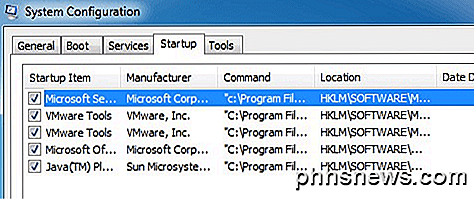
Viele der Programme behaupten, dass sie Ihnen Beschreibungen und Details zu jedem der Programme geben werden und obwohl das wahr sein kann, brauchen Sie wirklich kein Programm für diese Information. Lies gerade meinen Artikel über das Ändern von Startprogrammen in Windows (und Startprogrammen in Windows 8, da es an einem neuen Ort ist), dann führe eine Google-Suche bei jedem Startup-Element durch, über das du dir nicht sicher bist!
Ich empfehle definitiv nicht, einen Startup-Reiniger zu installieren, da dies vom Benutzer mit ein wenig Zeit und Nachforschungen erledigt werden kann. Kann das Deaktivieren von Startup-Programmen jetzt einen Unterschied machen? Ja! Startup-Programme können Ihren PC wirklich verlangsamen. Daher ist es eine gute Idee, alle zu deaktivieren, von denen Sie denken, dass Sie sie nicht benötigen. Auch hier handelt es sich um die Registrierung, denn wenn Sie das falsche Element deaktivieren, funktioniert Ihr Computer möglicherweise nicht ordnungsgemäß. Mach einfach ein wenig googeln, bevor du etwas deaktivierst und es wird dir gut gehen.
Doppelte Dateifinder
Ein weiterer Satz von Tools ist darauf ausgerichtet, doppelte Dateien zu entfernen. Ich muss sagen, dass dies nützlich sein kann. Ich hatte viele Gelegenheiten, wo ich die gleichen Fotos oder Videos von meiner Kamera kopierte und dann eine Menge zusätzlichen Platz benötigte. Ein Duplikat-Dateifinder kann Speicherplatz sparen, wenn Sie viele Fotos, Videos oder Musik haben, die dupliziert werden könnten.

Für Fotos habe ich Picasa verwendet, um Duplikate zu finden, da das tatsächliche Bild überprüft wird, um sicherzustellen, dass es sich um ein Duplikat handelt und nicht nur um den Dateinamen. Für Videos und Musik gibt es eine Menge Programme und ich schlage vor, dass Sie es einfach googlen. Stellen Sie sicher, dass Sie die EXE-Datei über VirusTotal ausführen, bevor Sie sie installieren. Ich würde nur ein Tool herunterladen, das nur Duplikate findet, und nicht all die Tools, die X, Y, Z usw. verwenden.
Stellen Sie außerdem sicher, dass Sie nichts kaufen. Es gibt viele tolle kostenlose Programme, die Duplikate finden können, also nicht in den Kauf von etwas, nur um Duplikate zu entfernen.
Browser / History-Reiniger
Sofern Sie nicht in Google eingeben und suchen können, benötigen Sie wirklich keine Browser- und History-Cleaner. Ich meine, es ist ziemlich einfach zu machen. Lassen Sie sich nicht dazu verleiten zu denken, dass das Programm sicher löschen oder komplett löschen kann oder einen anderen nutzlosen Hype, den sie Ihnen geben. Sie können Ihren Verlauf einfach löschen und sicherstellen, dass er nicht wiederhergestellt werden kann.
Die meisten Leute kaufen diese Software, weil sie ein wenig zwielichtig sind und sie sich verstecken müssen, und sie haben Angst, dass jemand sie finden wird, es sei denn, sie benutzen eines dieser Tools, die behaupten, dass nur ihr Programm den Browserverlauf löschen kann. Komplette BS. Hier sind einige frühere Artikel, die ich zum Thema geschrieben habe:
Browserverlauf in Firefox löschen
Löschen Sie den Google-Suchverlauf
So entfernen und löschen Sie Cookies
Grundsätzlich möchten Sie Ihren Browserverlauf mit dem Browser löschen und den Cache löschen. Das ist es. Sie brauchen dafür kein schickes Werkzeug. Niemand konnte jemals meine Geschichte wiederherstellen. Ich habe sogar versucht, meine eigene Geschichte wiederherzustellen, um zu sehen, ob das gut genug war und es war.
Internet Speed Booster
Internet Speed Booster sind eine andere nutzlose Kategorie von Software, die Sie nie installieren sollten. Diese Programme unterbrechen eher Ihre Internetverbindung oder verlangsamen die Geschwindigkeit, anstatt alles zu beschleunigen. Sie möchten eine schnellere Internetverbindung? Holen Sie sich einen schnelleren WLAN-Router, beseitigen Sie Interferenzen in Ihrem drahtlosen Netzwerk und steigern Sie Ihr WLAN-Signal.
Es gibt Situationen, in denen das Ändern von TCP- oder Netzwerkeinstellungen die Schreib / Lese-Leistung von Dateien über das Netzwerk beschleunigen kann. Dies ist jedoch normalerweise für den LAN-Datenverkehr und nicht für Ihre Internetverbindung. Rufen Sie Ihren ISP an und erhöhen Sie die Download-Geschwindigkeit, aber installieren Sie keinen Speed Booster!
Fazit
Wie Sie von oben sehen können, rate ich nicht zu viele so genannte Optimierer und Tuner für Ihren PC zu installieren. Es gibt ein paar gute Programme da draußen, aber die Mehrheit ist scheiße. Versuchen Sie so viel wie möglich selbst zu tun und verwenden Sie nur vertrauenswürdige Programme wie die oben erwähnten. Was denken Sie über Reinigungs-Utilities? Benutzt du irgendwelche? Lassen Sie es uns in den Kommentaren wissen. Genießen!

So verwenden Sie SSH-Tunneling unter Chrome OS
Chromebooks bieten integrierte Unterstützung für SSH-Tunneling mit der enthaltenen Crosh-Shell und dem SSH-Befehl. Ein SSH-Tunnel ermöglicht es Ihnen, eine SSH-Verbindung wie ein VPN oder einen verschlüsselten Proxy zu verwenden und Ihren Surfverkehr durch den sicheren Tunnel zu schicken. Damit können Sie Datenverkehr beim Browsen in einem öffentlichen Netzwerk, geoblockten Inhalten oder sogar tunneln Sie sich durch die Internetzensur wie die Große Firewall von China.

Link zu bestimmten Folien in anderen PowerPoint-Präsentationen
Mussten Sie jemals Ihre PowerPoint-Präsentation mit einer anderen verknüpfen? Was, wenn Sie es mit einer bestimmten Folie in der anderen Präsentation verknüpfen könnten? Was wäre, wenn Sie es auch mit einem Word- oder Excel-Dokument verknüpfen könnten (und genau angeben, welchen Teil des Dokuments Sie öffnen möchten)? Nun, es


